Hauptinhalt:
![]() Über den Autor
Über den Autor
![]() Reviews und Preise
Reviews und Preise
⭐Methoden Schnellnavigation:
- Ein Bildschirmrekorder: Ein zuverlässiges Bildschirmaufzeichnungsprogramm hilft Ihnen dabei, alles, was Sie möchten (YouTube, WhatsApp, Onlyfans usw.) von Websites oder Apps ohne schwarzen Bildschirm und Benachrichtigungen kostenlos zu extrahieren.
- Ein Online-Video-Downloader: Damit können Sie ein Video kostenlos von einer Website herunterladen, ohne etwas installieren zu müssen. Mit dieser Methode wird das Video gespeichert, ohne das Originalformat zu ändern.
- Ein Online-Videokonverter: Ein URL-Videokonvertierungstool kann Videos von Websites online extrahieren, ohne dass etwas installiert werden muss. Mit dieser Methode können Benutzer ein Video oder Audio von jeder Website in mehreren Dateiformaten abrufen.
Manchmal gefällt Ihnen ein Video oder Clip im Internet und Sie nehmen das Video von YouTube, Netflix, Amazon Prime, Peacock, TikTok oder anderen Streaming-Websites auf. Auch wenn die Website das Herunterladen nicht zulässt, gibt es mehrere Möglichkeiten, mit der man Video von einer Website rippen kann. In diesem EaseUS-Beitrag erfahren Sie, wie Sie Videos von einer Website und Streaming-Plattformen ohne Wasserzeichen oder schwarzen Bildschirm herunterladen.
Videos von Websites ohne schwarzen Bildschirm über die Bildschirmaufzeichnung extrahieren
Wenn Webseiten und Streaming-Sites das Speichern des Videos nicht zulassen, können wir Bildschirmrekorder verwenden, um Audio und Video aufzunehmen. Die beste Desktop-Lösung zum Aufnehmen von Videos, Audio oder Bildern auf einer Webseite, Netflix, Prime, Hulu oder dem PC ist EaseUS RecExperts.
EaseUS RecExperts kann jedes Video im Internet rippen, einschließlich eingebetteter Videos, verschlüsselter Filme und Sendungen auf Streaming-Kanälen. Sie können das Digital Rights Management (DRM) ohne schwarzen Bildschirm umgehen und UHD-Inhalte problemlos aufnehmen.
Das heißt, Sie können geschützte Videos ohne schwarzen Bildschirm ausschließlich für den persönlichen Gebrauch aufzeichnen. Oder eingebettete Videos von einer Website speichern, ohne die URLs zu kennen. Darüber hinaus verfügen Sie über flexible Aufnahmeoptionen, Videoformate und Rauschentferner, um qualitativ hochwertige Videos von jeder Website herunterzuladen.
Laden Sie die EaseUS RecExperts hier herunter.
Sehen wir uns an, wie man mit dem EaseUS-Bildschirmrekorder Videos von einer Website rippt.
Schritt 1. Starten Sie EaseUS RecExperts. Wählen Sie einen Aufnahmemodus aus „Vollbild“ oder „Region“. Für ein besseres Erlebnis empfehlen wir Ihnen, die Vollbildaufnahme zu wählen.

Schritt 2. Meistens müssen Sie beim Aufnehmen eines Videos den Systemton aufnehmen. Klicken Sie einfach auf das Sprechzeichen, um es auszuwählen. Sie können auch die Funktion „Lautlos aufnehmen “ aktivieren, sodass der Aufnahmevorgang stummgeschaltet wird, ohne das aufgenommene Video stummzuschalten.

Schritt 3. Nach diesen Einstellungen können Sie die rote „REC“ -Taste drücken, um die Aufnahme zu starten. Wenn Sie die Aufnahme pausieren möchten, klicken Sie auf die weiße „Pause“ -Taste; um die Aufnahme zu beenden, klicken Sie auf die rote „Stop“ -Taste.
Schritt 4. Nach der Aufnahme wird das Fenster mit der Aufnahmeliste geöffnet. Hier können Sie Ihre aufgenommenen Videos anzeigen, aufteilen, löschen und verwalten.

- Tipp: Möchten Sie den Bildschirm einer Website aufzeichnen, ohne Software zu installieren? Verwenden Sie den EaseUS Online Screen Recorder.
Teilen Sie diesen Beitrag, um mehr Menschen zu helfen!
Videos von einer Website mit dem Online-Video-Downloader rippen
Wenn Sie ein Video von einer Website online extrahieren möchten, ohne eine App herunterzuladen, können Sie einen Online-Video-Downloader verwenden, um ein Video von einer Website zu rippen, ohne das Dateiformat zu ändern.
Online-Video-Downloader sind normalerweise mit Browsern wie Google Chrome, Firefox, Edge, Safari, Opera Mini usw. kompatibel. Außer aus dem Internet können Sie Videos auch von YouTube, Vimeo, Twitter, Instagram usw. rippen.
Es gibt viele Online-Audio-Ripper auf dem Markt. Nehmen wir eine Seite als das Beispiel.
Sehen wir uns an, wie man mit einem Video-Downloader eine Datei online von einer URL herunterlädt.
Schritt 1. Besuchen Sie die Website mit einem Webbrowser. Kopieren Sie die URL des Videos von der Webseite.
Schritt 2. Die Website verarbeitet den Link automatisch. Klicken Sie anschließend auf „Herunterladen“, um das Video aus dem Internet zu speichern. Sie können auf das Dropdown-Menü klicken, um die Videoqualität auszuwählen (bis zu 720P).
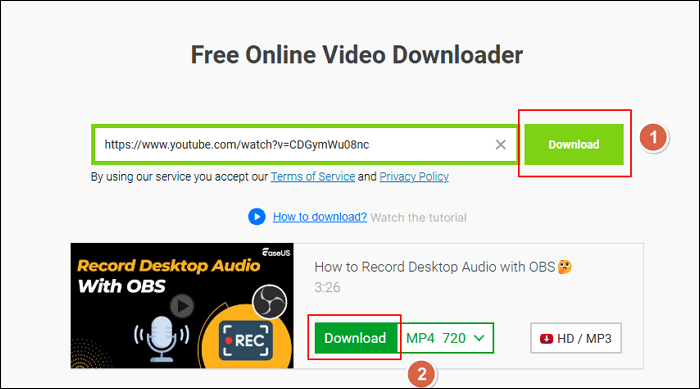
Streaming-Videos von jeder Website mit dem kostenlosen URL-Konverter speichern
Eine weitere einfache Möglichkeit, Streaming- oder Online-Videos zu speichern, besteht darin, einen URL-Konverter zu verwenden, um den Videolink zu verarbeiten und in ein Videoformat zu konvertieren. Der Vorgang erfolgt vollständig online und Sie können das Ausgabeformat und die Videoqualität auswählen.
Ein Online-Videokonverter unterscheidet sich von einem Online-Videodownloader, der normalerweise dasselbe Ausgabeformat wie das ursprüngliche Videoformat bietet. Mit einem Online-Videokonverter können Sie Videos von einer Webseite extrahieren und die Datei je nach Auswahl in ein anderes Format konvertieren.
Sehen wir uns an, wie man mit einem URL-Konverter ein Video von einer Website herunterlädt.
Schritt 1. Besuchen Sie die Website mit einem Webbrowser. Kopieren Sie die Video-URL von einer Webseite, YouTube, Netflix, Prime usw.
Schritt 2. Wählen Sie das Video- und Audioausgabedateiformat und klicken Sie auf „Konvertieren“, um das Video zu rippen. Sie können auf das Dropdown-Menü neben „Automatisch“ klicken, um die Videoqualität auszuwählen (bis zu HD 1080P).
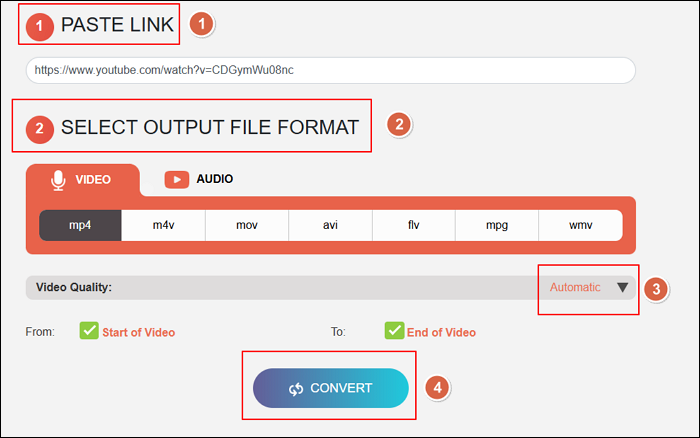
Schritt 3. Wenn der Konvertierungsvorgang abgeschlossen ist, laden Sie das Video von der Webseite auf Ihren Computer, Ihr Telefon oder Ihr Tablet herunter.
Teilen Sie diesen Beitrag, um mehr Menschen zu helfen!
Abschließende Gedanken
Jetzt können Sie mithilfe einer Desktop-App, eines Online-Video-Downloaders und eines URL-Konverters ein Video von einer Website rippen.
Für qualitativ hochwertige Videos, mehrere Ausgabeformate und erweiterte Funktionen ist die Verwendung von EaseUS RecExperts eine ausgezeichnete Wahl. Mit einer einfachen URL oder Bildschirmaufzeichnung können Videos von Websites und Streaming-Diensten heruntergeladen werden.
Video von einer Website rippen/herunterladen FAQs
Hier sind einige häufig gestellte Fragen zum Speichern von Videos von beliebigen Websites.
1. Ist es illegal, ein Video von einer Website herunterzuladen?
Das hängt von den Websites ab, von denen Sie herunterladen. Das Herunterladen von Videos ist auf Streaming-Sites illegal. Dort müssen Sie Abonnements kaufen, um Filme oder Inhalte anzusehen. Abgesehen von urheberrechtlich geschütztem Material können Sie jedes beliebige Video herunterladen.
2. Wie lade ich geschützte Inhalte von einer Website herunter?
Normalerweise treten beim Versuch, geschützte Website-Inhalte aufzunehmen oder herunterzuladen, Probleme mit einem schwarzen Bildschirm auf. Um den schwarzen Bildschirm zu umgehen, verwenden Sie EaseUS RecExperts, um verschlüsselte Videos bei Streaming-Giganten aufzunehmen.
3. Wie rippe ich ein Video von einer eingebetteten Website?
Um ein Video von einer eingebetteten Website zu rippen, verwenden Sie ein Bildschirmaufzeichnungstool wie EaseUS RecExperts, um die Verschlüsselung zu umgehen. Mit dieser Methode können Sie den schwarzen Bildschirm beseitigen und Videos auf eingebetteten Websites herunterladen, ohne die URL zu erhalten.
Ist der Artikel hilfreich?
Updated von Mako
Technik-Freund und App-Fan. Mako schreibe seit März 2016 für die Leser von EaseUS. Er begeistert über Datenrettung, Festplattenverwaltung, Datensicherung, Datenspeicher-Optimierung. Er interssiert sich auch für Windows und andere Geräte.
Written von Maria
Maria ist begeistert über fast allen IT-Themen. Ihr Fokus liegt auf der Datenrettung, der Festplattenverwaltung, Backup & Wiederherstellen und den Multimedien. Diese Artikel umfassen die professionellen Testberichte und Lösungen.
Bewertungen
-
"EaseUS RecExperts ist ein einfach zu bedienend und bietet umfassende Funktionen. Der Recorder kann neben dem Geschehen auf Ihrem Bildschirm auch Audio und Webcam-Videos aufnehmen. Gut gefallen hat uns auch, dass es geplante Aufnahmen und eine Auto-Stopp-Funktion bietet."
Mehr erfahren -
"EaseUS RecExperts bietet die umfassenden Lösungen für die Aufzeichnung und die Erstellungen von Screenshots Ihres Bildschirms, die Sie für eine Vielzahl von persönlichen, beruflichen und bildungsbezogenen Zwecken verwenden können."
Mehr erfahren -
"Für unserer YouTube-Videos ist ein Bildschirmrekorder sehr nützlich. Wir können die Aktivitäten in Photoshop oder Lightroom einfach aufnehmen. Kürzlich habe ich die Bildschirm-Recorder von EaseUS getestet und sie ist bei weitem die beste, die ich bisher verwendet habe."
Mehr erfahren
Verwandete Artikel
-
So nehmen Sie Audio auf einem Laptop auf, wenn dieser geschlossen ist [Windows & Mac]
![author icon]() Maria/Jul 01, 2025
Maria/Jul 01, 2025
-
Einfaches Aufzeichnen eines Lehrvideos auf dem Computer | Vollständige Anleitung
![author icon]() Maria/May 30, 2025
Maria/May 30, 2025
-
Mac friert immer wieder ein? Wir können Ihnen 5 Lösungen anbieten!
![author icon]() Mako/Apr 27, 2025
Mako/Apr 27, 2025
-
Wenn die OBS Spielaufnahme schwarz bleibt, was tun?
![author icon]() Maria/Apr 27, 2025
Maria/Apr 27, 2025

EaseUS RecExperts
- Den Bildschirm mit Audio aufnehmen
- Die Webcam aufnehmen
- Die PC-Spiele reibungslos aufnehmen
Hot Artikel